Adobe Acrobat pro 10.0旋转文档保存方法?
1、打开文档,同时按“Ctrl+Shift+R”键。如图:

2、选择需要旋转方向。如图:

3、点击“确定”,“保存”即可。如图:

1、打开文档“页面缩略图”,鼠标选择旋转页面,点右键。如图:
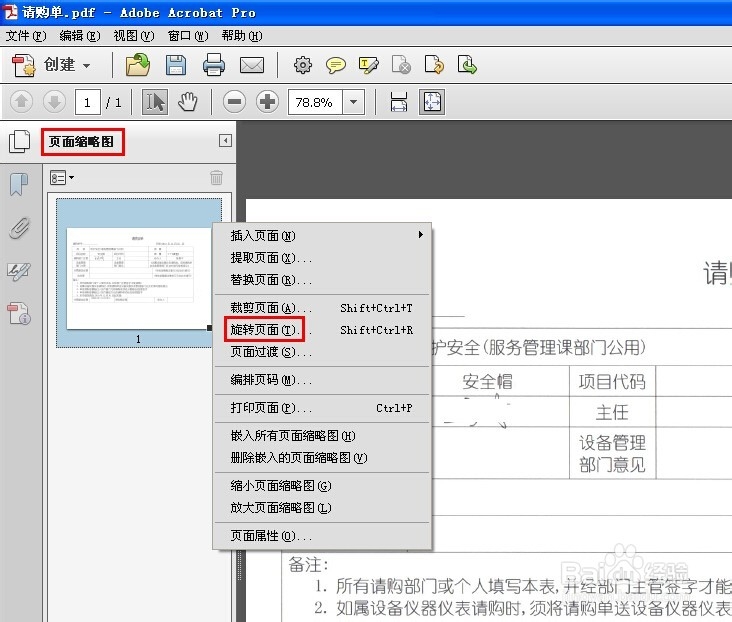
2、鼠标点击“旋转页面(T)”。如图:
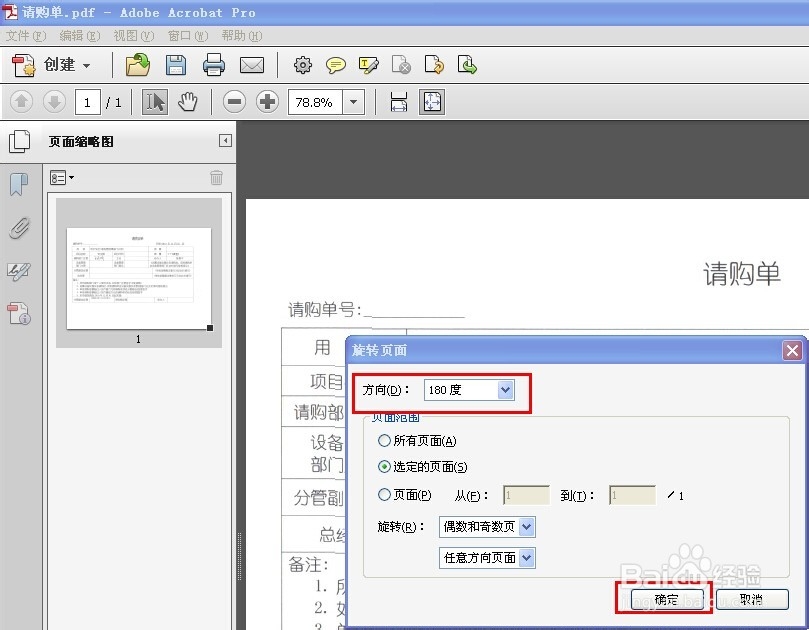
3、余下步骤参考方法一:第3步。如图:
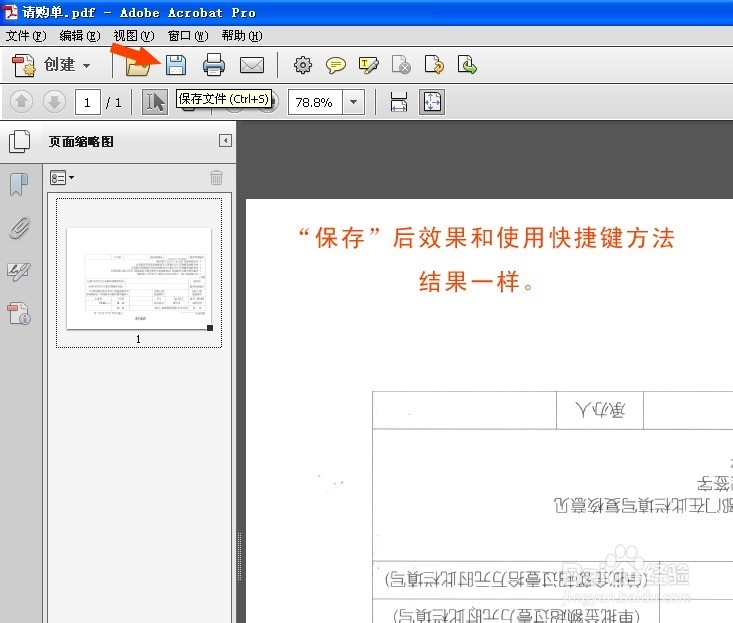
1、在操作过程中,“旋转页面”与“旋转视图”不是一回事,切忌不可以混淆。如图:
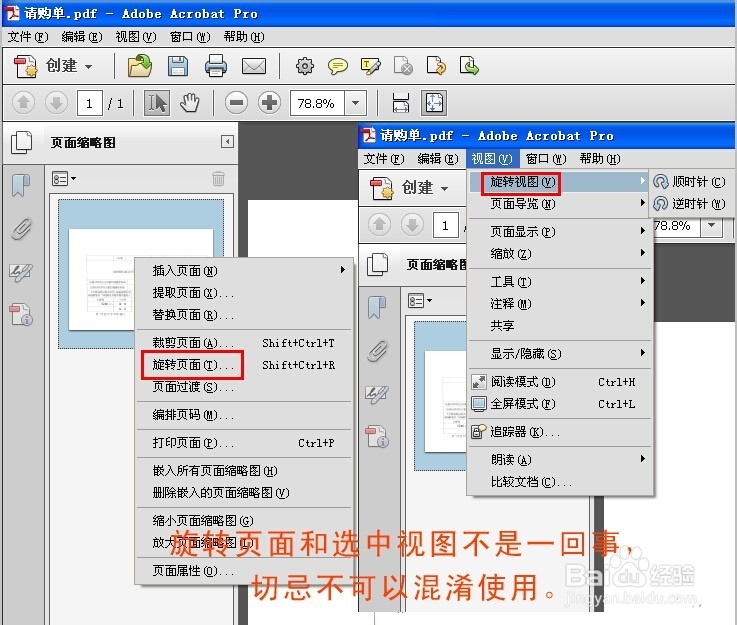
声明:本网站引用、摘录或转载内容仅供网站访问者交流或参考,不代表本站立场,如存在版权或非法内容,请联系站长删除,联系邮箱:site.kefu@qq.com。
阅读量:48
阅读量:105
阅读量:76
阅读量:102
阅读量:70